Что нужно для переноса домена на другой хостинг. Подготавливаем нужные данные. Добавление нового домена на хостинг
Здравствуйте, дорогие читатели.
Изначально по глупости мой домен был зарегистрирован на самом популярном, а поэтому очень дорогом регистраторе доменов reg.ru. Позднее я узнала о другом , где домен в зоне ru стоит всего 99 рублей. Так возникло желание перенести домен к другому регистратору в целях экономии средств. И раз придется этим заняться, поделюсь с вами своим опытом.
Трансфер домена от REG.RU к 2domains.ru

Чтобы разобраться, как перенести домен с Reg.ru, захожу в свой личный кабинет на сайте. Выбираю «Все услуги » — «Домены » — «Смена регистратора ».


Внимательно читаем приведенную информацию. Нам советуют предварительно обратиться к новому регистратору для уточнения порядка и условий переноса домена. Последую совету и посмотрю, что говорит сервис 2domains.ru, услугами которого хочу воспользоваться. А говорит он нам о привлекательной цене за продление — 199 рублей в год. По сравнению со стоимостью на REG.RU – 590 руб., разница ощутима. Захожу на вкладку «Перенести домен к нам ».
 Тут мы видим подробную инструкцию о том, как можно осуществить трансфер домена.
Тут мы видим подробную инструкцию о том, как можно осуществить трансфер домена.
 Покажу для наглядности, у какого регистратора находится мой домен. Захожу по указанной в инструкции ссылке.
Покажу для наглядности, у какого регистратора находится мой домен. Захожу по указанной в инструкции ссылке.

Как видим, мой регистратор – REGRU-REG. Прокручиваем инструкцию дальше. Выбираю нужного регистратора из списка.

Выбираем форму для физических лиц, нажимаем «Перенос доменов внутри REG.RU ».

Этим действием мы загрузим текстовый документ «Заявление в ООО «Регистратор доменных имен РЕГ.РУ» от Администратора домена — физического лица о смене пользовательского аккаунта».
Указываем тут свои паспортные данные, название домена, а также то, что нам рекомендует новый регистратор: название аккаунта defin и тут же укажем номер договора 277 от 18 декабря 2009 года (эти данные едины для все, кто переезжает на 2domains).

Как стало понятно, 2domains.ru является партнером REG.RU. Дальше распечатываем заявление, делаем скан, отправляем по адресу [email protected] вместе со сканом паспорта. В инструкции написано, нужно будет направить оригинал заявления (нотариально документы заверять не надо) и копию паспорта в ближайший офис компании REG.RU, но на самом деле делать этого не нужно, у меня прокатило и так.
На всякий случай обратимся еще раз к сайту REG.RU для уточнения условий переноса. Читаем правила по переносу домена между аккаунтами.
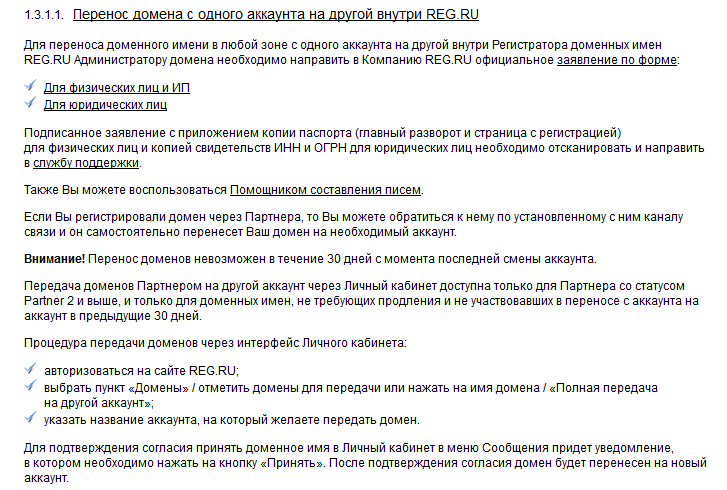
Как видим, все совпадает, значит беспокоиться нам не о чем. Осталось ждать ответ по переносу домена с REG.RU.
После того, как вы получили письмо с текстом «Ваш домен перенесен» (мне ответили на следующий день), напишите тикет в техподдержку своего нового регистратора по адресу: о том, что необходимо привязать домен к вашему аккаунту. После того, как вам ответят, останется только оплатить годовое продление домена.
Если что-то не понятно, пишите в комментариях! Надеюсь, приведенная информация будет полезна и вам.
От автора: приветствую вас, дорогой читатель. Времена меняются: сегодня вы здесь, а завтра – там. Это же можно применить и к вашим сайтам. Что делать, если вы захотели их перенести в другое место? Как перенести сайт на другой хостинг? Об этом вы узнаете сегодня.
Перенос сайтов – шаг 1
Далее нужно зайти на официальный сайт этого хостера и узнать, не предоставляет ли он услугу по переносу ваших сайтов к ним. Если предоставляет, то вы можете поручить это дело этой компании. В таком случае все детали согласовываются в переписке.
Перенос вручную
Но в целом, эта услуга есть далеко не у всех, да и я думаю всем нам будет полезно знать и понимать механизм, по которому осуществляется перенос сайта. Если все обобщить в список, то вот его пункты:

JavaScript. Быстрый старт
Скачать папку с сайтом
Скачать базу данных
Удалить все на старом хостинге
Добавить доменное имя в своей панели управления в новом хостинге
Изменить DNS-адреса
Закачать папку с сайтом
Закачать базу данных
Как видите, ничего особо сложного нет. Сначала мы подготавливаем нужные файлы для транспортировки, после чего отправляем их в новое место. Давайте остановимся подробно на некоторых пунктах.
Подготавливаем нужные данные
Итак, сначала вам нужно скачать папку с сайтом с вашего текущего хостинга. Это можно сделать через FTP, SSH или через панель управления сервером. Если у вас движок wordpress, то в целом вы можете скачать только wp-content – именно эта папка содержит шаблоны, плагины, изображения и другие важные для работы сайта данные. В таком случае вам нужно будет просто переустановить wordpress на новый хостинг, после чего полностью заменить папку wp-content на вашу. Я все же рекомендую скачать ресурс целиком, вдруг у вас еще другие директории, чтобы ничего не потерять.
Базу данных вы также можете закачать очень многими способами. Первый – через утилиту phpmyadmin. В ней нужно выбрать нужную базу и нажать кнопку “Экспорт”.


JavaScript. Быстрый старт
Изучите основы JavaScript на практическом примере по созданию веб-приложения
Другой вариант – через всю ту же панель управления сервером. Там вам нужно найти соответствующий инструмент для работы с базами данных. Через него вы также можете скачивать и закачивать свои базы.
Третий вариант сильно отличается. Он подойдет тем, у кого стоит wordpress. В самом движке есть встроенные функции импорта и экспорта. Для импорта нужно установить официальный плагин от разработчиков. Идете в Инструменты – Экспорт и ставите флажки возле тех данных, которые мы хотите экспортировать. Я советую: записи, страницы, комментарии и рубрики. Для блога это, в общем-то, вся основная информация. Скачается xml-файл.

После этого вы сможете загрузить этот файл на wordpress уже на новом хостинге, просто импортировав его. Но смотрите, там есть ограничение по размеру – 2 мегабайта. Так что если ваш xml файл больше, этот способ уже не подойдет. К тому же, он импортируем только записи, комментарии, страницы и рубрики – все остальное, что было в базе, не входит в файл.
Манипуляции с доменом
DNS-адреса меняются у регистратора доменов. Соответственно, вам необходимо вспомнить, где вы регистрировали домен, зайти в свой аккаунт на этом сайте и выбрать нужный домен. Там же должна быть кнопка “Изменить DNS”, где нужно прописать новые адреса и сохранить изменения.

Рис. 3. Так это выглядит в REG.RU
Не знаете DNS-адресов? У каждого хостинга они свои. Вы можете спросить в службе поддержки или почитать FAQ. Как правило, после всего этого вам придется подождать 12-24 часа, пока dns-сервера будут успешно изменены. Если вы не хотите так долго ждать, заранее подготовьтесь. Например, обговорите со службой поддержки, как максимально ускорить процесс.
Закачка файлов на новое место
Что ж, остается совсем чуть-чуть. Теперь вам нужно закачать базу данных и файлы сайта на новый хостинг. И способов это сделать достаточно много. Например, можно просто все скопировать целиком. Нужно будет указать в файле wp-config (у кого wordpress) правильное название базы данных, имя пользователя и пароль пользователя mysql, префикс таблиц. Все это должно совпадать с теми значениями, которые указаны в phpmyadmin.
Базу данных вы можете закачать через phpmyadmin, либо с помощью панели управления сервером. Первый вариант, кажется, накладывает определенные ограничения на размер базы. Чтобы сделать импорт вам нужно создать новую БД, а потом уж импортировать в нее старые данные.
Есть и другой вариант – установить движок сайта заново, а потом просто скопировать папку wp-content. Он даже более оптимален, так как вы сразу можете обновить движок до новой версии, да и никаких проблем с правами пользователя в таком случае не возникнет.
Мой самый главный совет вам – держите всегда при себе несколько копий БД и файлов ваших сайтов. Потому что одну копию можно и потерять случайно, можно испортить и т.д. Можно внести какие-то изменения, а потом не разьеретесь, как все вернуть обратно. В этом случае крайне советую иметь резервных копий побольше – и на usb-накопителе, и на компьютере, и в облачном хранилище.
Также, если у вас возникают какие-то проблемы в процессе переезда, не стесняйтесь писать в поддержку. Все-таки хостинг, к которому вы переезжаете просто обязан вам помочь в таком случае, ведь вы – его новый клиент, а значит имеете право получить ответы на свои вопросы. Ребята в тех. поддержке в любом случае лучше вас знают, как сменить хостинг сайта, поэтому если вы не уверены в своих силах, спрашивайте их максимально подробно.
Если вы переезжаете на vds, то полезно будет поинтересоваться у тех. поддержки, предоставят ли вам доступ к удобной визуальной системе, через которую можно будет управлять сервером, и если предоставят, то что это будет за система. Например, isp manager или cpanel? А может другая? Полезно будет иметь представление о работе в такой системе.
Итак, в этой статье мы с вами разобрали перенос сайта на другой хостинг. Невозможно ответить на этот вопрос полностью, потому что многое зависит от особенностей провайдера, также на какой панели управления вы будете работать, но суть практически одна и та же. И конечно, если ваш новый хостер любезно предоставляет услугу по переносу сайтов, стоит ею воспользоваться, но предварительно все равно сделайте резервные копии всех важных файлов.

JavaScript. Быстрый старт
Изучите основы JavaScript на практическом примере по созданию веб-приложения
Я всегда говорил, говорю и буду говорить, что самое важное для сайта — это его домен! Потому что все продвижение, вся реклама, все клиенты завязаны именно на домен. И если вы его потеряете, то все это восстановить будет практически невозможно.
Именно поэтому я еще раз повторю свою основную рекомендацию: регистрировать домен у надежного и крупного регистратора, а потом делегировать его на любой хостинг или конструктор.
Поэтому сегодня мы с Вами возьмем наш домен, который зарегистрирован у регистратора Reg.ru и я покажу как этот домен перенести на timeweb, beget и на WIX.
Важно! Мы здесь вообще не говорим о том, как зарегистрировать новый домен. Мы говорим о переносе существующего домена с одного хостинга на другой!
Я, советую вам посмотреть видео, потому что это именно та вещь, которую проще один раз увидеть, чем 100 раз прочитать. Но в то же время в статье будут некоторые дополнения, которые забыл упомянуть в видео
Перенести домен на Timeweb
Timeweb очень большой хостинг, но не является самостоятельным регистратором. Это значит, что все домены, купленные через timeweb на самом деле хранятся не на нем и даже не в одном месте. Для вас это значит, что если вы купили домен через timeweb и хотите перенести его на другой хостинг — то у вас это не получится. Придется хитрыми способами искать где же он зарегистрирован, потом восстанавливать пароль (единственный способ восстановить пароль — это указать при покупке домена свою настоящую почту и имя, иначе вы никак не докажите, что домен ваш и он будет для вас потерян). Поэтому если вы здесь чтобы перенести домен, купленный на timeweb — либо идите в Google читать «на найти регистратора по WHOIS», либо идите на Kwork с этим вопросом — там это сделают за 500 рублей.
Если же вы хотите привязать домен к сайта на timeweb, то:
- В панели управления timeweb переходите в: Домены и поддомены > Размещение доменов на NS-серверах > Вводите свой домен
2. Идете к регистратору, где был зарегистрирован домен и ищите любую фразу, где есть «DNS» или «Делегирование домена». Обычно они все называют это именно так. Соответственно вам нужно изменить эти самые DNS на
- ns1.timeweb.ru
- ns2.timeweb.ru
- ns3.timeweb.org
- ns4.timeweb.org
Нужно обязательно указать все 4, больше ничего менять не нужно. Вот как это примерно выглядит

Перенести домен на Beget.ru
Beget также не является самостоятельным регистратором, поэтому здесь лучше покупать только хостинг, а домен переносить. В видео для примера я использую именно его.
Выбираете «Домены» > «У меня уже есть» и вводите ваш домен. DNS сервера написаны здесь же.
- ns1.beget.com
- ns2.beget.com
- ns1.beget.pro
- ns2.beget.pro
В качестве бонуса домен можно сразу же привязать к новому сайту. Точнее создать новый сайт и привязать к нему этот домен. Это очень здорово, т.к. в timeweb для этого приходится скакать по разным папкам.

Перенести домен на WIX
Попробуем перенести наш домен на сайт, созданный на конструкторе WIX.
Если ваш домен размещен именно на Reg.ru, то у них вместе с WIX есть совместная программа. Т.е. вам не придется скакать между разными панелями управления, а все можно делать из личного кабинета reg.ru. Более того, вам даже переносить домен не придется — все перенесется автоматически. Это очень удобно, потому что все ваши данные, деньги и домены будут находиться именно на Reg.ru. Wix не стоит доверять ничего, кроме создания сайта. Они при любом случае пытаются украсть у клиента лишнее.
ПыСы: Прошу прощения, полез сейчас делать привязку домена к WIX, но оказалось это тот случай, когда все чуть-чуть сложнее. Сделаю фотографии с подробной инструкцией, когда будут тестировать конструктор WIX. Пока оставлю статью не законченной.
Перенести домен на Ukit
Тут все гораздо проще. В главной панели управления есть пункт «Домены», где вам сразу предлагают зарегистрировать новый, либо привязать существующий. 3 простых шага: указываете домен -> Вам сообщают NS сервера — > Проверка корректности работы.
Тут всего 2 NS сервера и это нормально.

Самые частые вопросы
- Все что нужно сделать для переноса домена: На хостинге куда хотите перенести — «Разместить на NS серверах», У регистратора — откуда хотите перенести — заменить в «Делегировании» DNS сервера на серверах хостинга, куда хотите перенести.
- Очень частая ситуация: У вас есть домен на reg.ru и сайт на timeweb. А потом вы решили перенести сайт на beget.ru. Так вот домен не нужно перенаправлять по всей цепочке (Reg.ru > timeweb > beget), его нужно перенаправлять только с места его регистрации (Reg.ru > beget).
- После покупки или переноса домена нужно ждать от 12 часов до 5 суток. Дело в том, что обновление DNS идет поэтапно — у регистратора, у провайдера, у хостинга. Например у меня была ситуация что после переноса домена у клиента в Москве сайт уже работал, а у меня в Питере еще нет.
- Как именно происходит перенос: Первым делом мы на хостинге должны разместить домен, этим мы сообщаем на каком именно аккаунте его ждут. А потом переписываем DNS, т.е. фактически отправляем в путь. Если DNS не переписать — то вообще ничего не произойдет, потому что он никуда не пойдет. А если не разместить на NS серверах, то будет ошибка — т.к. домен придет на хостинг и не будет знать что делать дальше.
Я всегда говорил, говорю и буду говорить, что самое важное для сайта — это его домен! Потому что все продвижение, вся реклама, все клиенты завязаны именно на домен. И если вы его потеряете, то все это восстановить будет практически невозможно.
Именно поэтому я еще раз повторю свою основную рекомендацию: регистрировать домен у надежного и крупного регистратора, а потом делегировать его на любой хостинг или конструктор.
Поэтому сегодня мы с Вами возьмем наш домен, который зарегистрирован у регистратора Reg.ru и я покажу как этот домен перенести на timeweb, beget и на WIX.
Важно! Мы здесь вообще не говорим о том, как зарегистрировать новый домен. Мы говорим о переносе существующего домена с одного хостинга на другой!
Я, советую вам посмотреть видео, потому что это именно та вещь, которую проще один раз увидеть, чем 100 раз прочитать. Но в то же время в статье будут некоторые дополнения, которые забыл упомянуть в видео
Перенести домен на Timeweb
Timeweb очень большой хостинг, но не является самостоятельным регистратором. Это значит, что все домены, купленные через timeweb на самом деле хранятся не на нем и даже не в одном месте. Для вас это значит, что если вы купили домен через timeweb и хотите перенести его на другой хостинг — то у вас это не получится. Придется хитрыми способами искать где же он зарегистрирован, потом восстанавливать пароль (единственный способ восстановить пароль — это указать при покупке домена свою настоящую почту и имя, иначе вы никак не докажите, что домен ваш и он будет для вас потерян). Поэтому если вы здесь чтобы перенести домен, купленный на timeweb — либо идите в Google читать «на найти регистратора по WHOIS», либо идите на Kwork с этим вопросом — там это сделают за 500 рублей.
Если же вы хотите привязать домен к сайта на timeweb, то:
- В панели управления timeweb переходите в: Домены и поддомены > Размещение доменов на NS-серверах > Вводите свой домен
2. Идете к регистратору, где был зарегистрирован домен и ищите любую фразу, где есть «DNS» или «Делегирование домена». Обычно они все называют это именно так. Соответственно вам нужно изменить эти самые DNS на
- ns1.timeweb.ru
- ns2.timeweb.ru
- ns3.timeweb.org
- ns4.timeweb.org
Нужно обязательно указать все 4, больше ничего менять не нужно. Вот как это примерно выглядит

Перенести домен на Beget.ru
Beget также не является самостоятельным регистратором, поэтому здесь лучше покупать только хостинг, а домен переносить. В видео для примера я использую именно его.
Выбираете «Домены» > «У меня уже есть» и вводите ваш домен. DNS сервера написаны здесь же.
- ns1.beget.com
- ns2.beget.com
- ns1.beget.pro
- ns2.beget.pro
В качестве бонуса домен можно сразу же привязать к новому сайту. Точнее создать новый сайт и привязать к нему этот домен. Это очень здорово, т.к. в timeweb для этого приходится скакать по разным папкам.

Перенести домен на WIX
Попробуем перенести наш домен на сайт, созданный на конструкторе WIX.
Если ваш домен размещен именно на Reg.ru, то у них вместе с WIX есть совместная программа. Т.е. вам не придется скакать между разными панелями управления, а все можно делать из личного кабинета reg.ru. Более того, вам даже переносить домен не придется — все перенесется автоматически. Это очень удобно, потому что все ваши данные, деньги и домены будут находиться именно на Reg.ru. Wix не стоит доверять ничего, кроме создания сайта. Они при любом случае пытаются украсть у клиента лишнее.
ПыСы: Прошу прощения, полез сейчас делать привязку домена к WIX, но оказалось это тот случай, когда все чуть-чуть сложнее. Сделаю фотографии с подробной инструкцией, когда будут тестировать конструктор WIX. Пока оставлю статью не законченной.
Перенести домен на Ukit
Тут все гораздо проще. В главной панели управления есть пункт «Домены», где вам сразу предлагают зарегистрировать новый, либо привязать существующий. 3 простых шага: указываете домен -> Вам сообщают NS сервера — > Проверка корректности работы.
Тут всего 2 NS сервера и это нормально.

Самые частые вопросы
- Все что нужно сделать для переноса домена: На хостинге куда хотите перенести — «Разместить на NS серверах», У регистратора — откуда хотите перенести — заменить в «Делегировании» DNS сервера на серверах хостинга, куда хотите перенести.
- Очень частая ситуация: У вас есть домен на reg.ru и сайт на timeweb. А потом вы решили перенести сайт на beget.ru. Так вот домен не нужно перенаправлять по всей цепочке (Reg.ru > timeweb > beget), его нужно перенаправлять только с места его регистрации (Reg.ru > beget).
- После покупки или переноса домена нужно ждать от 12 часов до 5 суток. Дело в том, что обновление DNS идет поэтапно — у регистратора, у провайдера, у хостинга. Например у меня была ситуация что после переноса домена у клиента в Москве сайт уже работал, а у меня в Питере еще нет.
- Как именно происходит перенос: Первым делом мы на хостинге должны разместить домен, этим мы сообщаем на каком именно аккаунте его ждут. А потом переписываем DNS, т.е. фактически отправляем в путь. Если DNS не переписать — то вообще ничего не произойдет, потому что он никуда не пойдет. А если не разместить на NS серверах, то будет ошибка — т.к. домен придет на хостинг и не будет знать что делать дальше.
Многие владельцы сайтов периодически задумываются над вопросом: как перенести домен на другой хостинг ? Идеальный вариант – сразу подобрать качественный платный хостинг, но не всегда изначальный выбор является верным. Поэтому в дальнейшем у некоторых владельцев сайтов возникает потребность в перемещении интернет-ресурса.
Перенос домена на другой хостинг
О необходимости перемещения домена вам стоит задуматься в случаях, когда:
- отмечается слишком медленная работа хостинга;
- качество обслуживания техподдержки неудовлетворительное;
- имеют место DDOS-атаки.
Любой владелец сайта, который заботится о безопасном, быстром функционировании своего ресурса и его оптимальном продвижении, не допустит подобных проблем, а в случае их возникновения позаботится о переносе домена на другой хостинг.
В процессе переноса сайта следует придерживаться такой последовательности действий:
- регистрация нового хостинга;
- перенос на него доменного имени сайта;
- перемещение базы данных собственного интернет-ресурса;
- перенос на новый хостинг файлов своего сайта.
Как связать домен и хостинг?
Когда , на него переносят доменное имя. Для этого меняется . Механизм проведения такой операции зависит от места – интернет-ресурс хостинга либо другой сайт. Если имеет место первый вариант, об алгоритме смены DNS необходимо спрашивать в службе техподдержки. Если же домен вы зарегистрировали на другом ресурсе, то следуйте рекомендациям из нижеуказанного списка:
- откройте панель управления доменом;
- найдите раздел, который отвечает за управление DNS сервера;
- поменяйте соответствующие настройки сервера, указав вместо старых новые.
Когда вы завершили выполнение перечисленных действий, необходимо «привязать» ваш домен к его новому хостингу. Это осуществляется в панели управления хостингом путем выбора пункта «Добавить сайт» («Добавить домен»). Обновление настроек может происходить в течение нескольких часов. Когда процесс завершится, следует прописать в адресной строке браузера ваш домен, после чего можно увидеть стандартное изображение нового хостинга. Данный этап завершен, однако для полного перемещения сайта мало знаний о том, как перенести доменное имя на другой хостинг . Необходимо переместить базу данных сайта и его файлы. В этом помогут разобраться специалисты компании Friendhosting, которые также посоветуют новый качественный хостинг для вас!
 Как Qualcomm испортила смартфоны LG, HTC и Sony
Как Qualcomm испортила смартфоны LG, HTC и Sony Управление с андроида по wifi
Управление с андроида по wifi Лаборатория информационной безопасности
Лаборатория информационной безопасности